Windows 11 build 26052 adiciona comando Sudo, menu de contexto do Copilot, gerenciamento de cores nas configurações
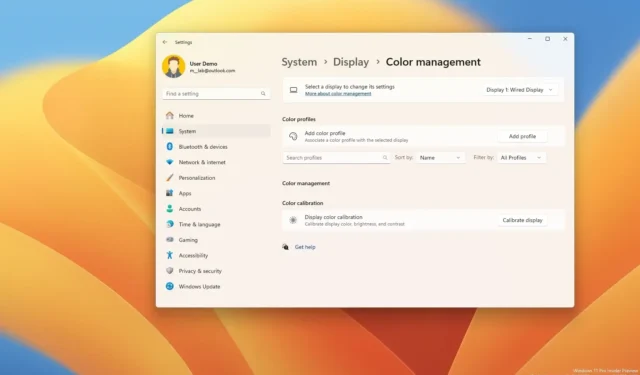
- O Windows 11 agora oferece suporte ao comando “sudo” como Linux e macOS.
- A última prévia do sistema operacional também adiciona um novo Copilot com menu de contexto.
- O aplicativo Configurações apresenta uma nova página de gerenciamento de cores, alterações de Bluetooth, melhorias de som e ajustes nas configurações de impressora e sem fio.
Em 8 de fevereiro de 2024, a Microsoft retomou o Canary Channel lançando o Windows 11 build 26052.1000 e 26052.1100 (KB5035384) no Dev Channel. As duas prévias apresentam uma série de novos recursos e melhorias, e a empresa observa que ambos os lançamentos são idênticos em relação ao novo conteúdo e devem fazer parte da versão 24H2.
De acordo com as notas oficiais da empresa, o Windows 11 build 26052.1000 disponibiliza o comando Sudo para os consoles do Windows Terminal, incluindo PowerShell e Prompt de Comando, implementa melhorias para o suporte de aparelhos auditivos no sistema operacional e introduz uma nova ferramenta de teste de microfone nas configurações de som.
Além disso, o Copilot no Windows 11 ganha um novo menu de contexto, e agora, por padrão, o sistema operacional abrirá a IA do chatbot em displays de 27 polegadas. No aplicativo Configurações, a equipe de desenvolvimento está portando as opções de gerenciamento de cores anteriormente disponíveis apenas no Painel de Controle. Agora é possível usar o aplicativo Câmera para fazer login em uma rede sem fio e muito mais.
O lançamento do Windows 11 26052.1100 no Dev Channel inclui as mesmas alterações da visualização no Canary Channel. No entanto, esta visualização também implantará recursos e alterações anteriormente disponíveis no Canary Channel, como Energy Saver, assistente de criação 7Zip e TAR, clareza de voz, configurações rápidas com interface rolável, suporte a código QR para compartilhar senhas sem fio, modo de impressão protegido e alterações para Windows LAPS e SMB.
Além disso, essas visualizações alterarão o número da versão de 23H2 para 24H2. É importante destacar que esta é a primeira vez que a Microsoft menciona oficialmente a existência do Windows 11 24H2, que a empresa afirma chegará no segundo semestre de 2024.
No entanto, isso é temporário para o Canary Channel, já que a empresa observa que as prévias neste canal acabarão por saltar para um número maior. Como resultado, isso significa que as visualizações no Dev Channel agora pertencerão ao desenvolvimento da versão 24H2.
O que há de novo no Windows 11 versão 26052.1000
Estes são os novos recursos e alterações lançados com a compilação 26052.1000:
Comando Sudo
Conforme descoberto anteriormente , a Microsoft está adicionando o comando “sudo” ao Windows 11.
Sudo (superusuário do) é um comando já disponível no Linux, macOS e outros sistemas operacionais baseados em Unix que permite executar ferramentas elevadas sem executar o Terminal do Windows como administrador.
Você pode realizar muitas operações usando este comando, como excluir um arquivo protegido, invocar comandos elevados e abrir um novo terminal para executar qualquer tarefa.
Você deve habilitar a opção manualmente em Configurações > Sistema > Para desenvolvedores e ativar a configuração “Ativar sudo” .
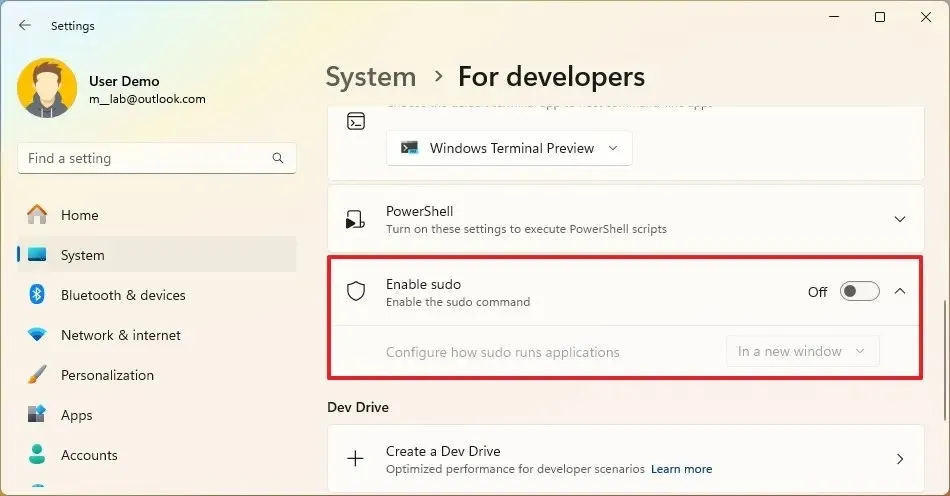
Sudo tem três modos diferentes:
- Em uma nova janela: Executa o terminal com privilégios elevados.
- Com entrada desabilitada: Executa o terminal inline como administrador com entrada padrão fechada na janela em que você executou a elevação. Também bloqueará a interação com o processo elevado.
- Inline: O terminal permitirá que você execute tarefas administrativas na mesma janela, semelhante à experiência no Linux e no macOS.
Mudanças no aparelho auditivo
No Windows 11 versão 26052.1000, agora é possível controlar predefinições de áudio, sons ambientes e melhorias de experiência na página de configurações “Bluetooth e dispositivos” .
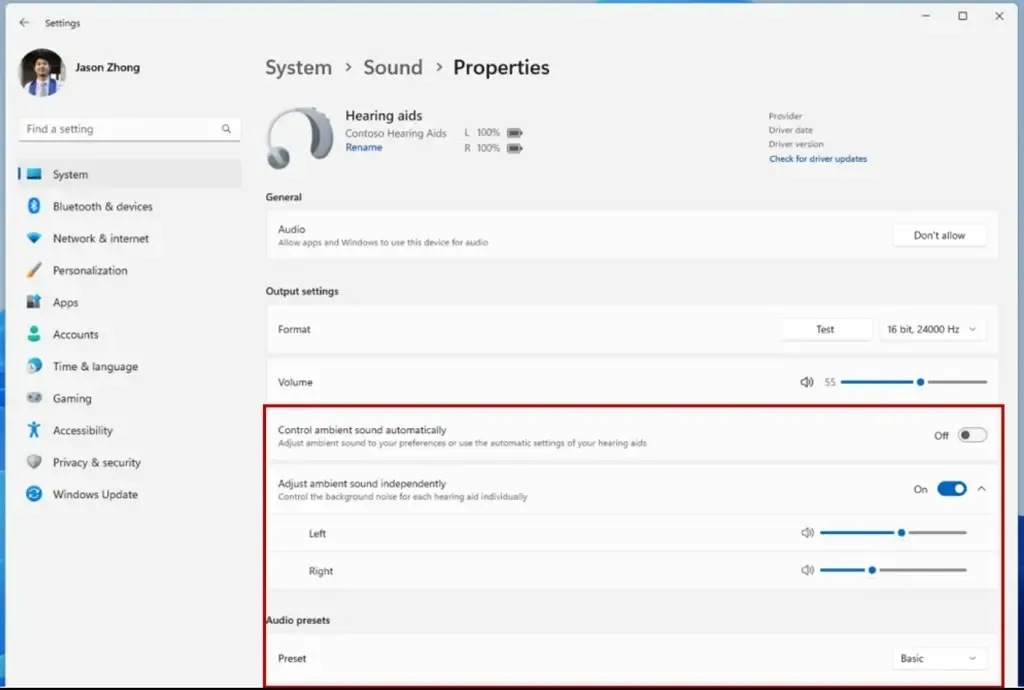
A Microsoft também observa que os usuários também podem ajustar o volume do som ambiente proveniente de seus aparelhos auditivos.
Os novos recursos requerem suporte para Bluetooth LE Audio no Windows 11 e um aparelho auditivo.
Além disso, a página de configurações está recebendo algumas melhorias, incluindo recursos de monitoramento da duração da bateria e do status da conexão. Além disso, a página adiciona uma opção para acessar a página de configurações de áudio ( Sistema > Som > Propriedades ) diretamente.
Melhorias de som
Como parte das propriedades dos microfones, o Windows 11 agora oferece um recurso para testar seu microfone, o que significa que agora, em Configurações > Sistema > Som , dentro das propriedades do microfone, você encontrará uma nova configuração “Teste de microfone” com duas opções, incluindo os modos “Padrão” e “Comunicação” .
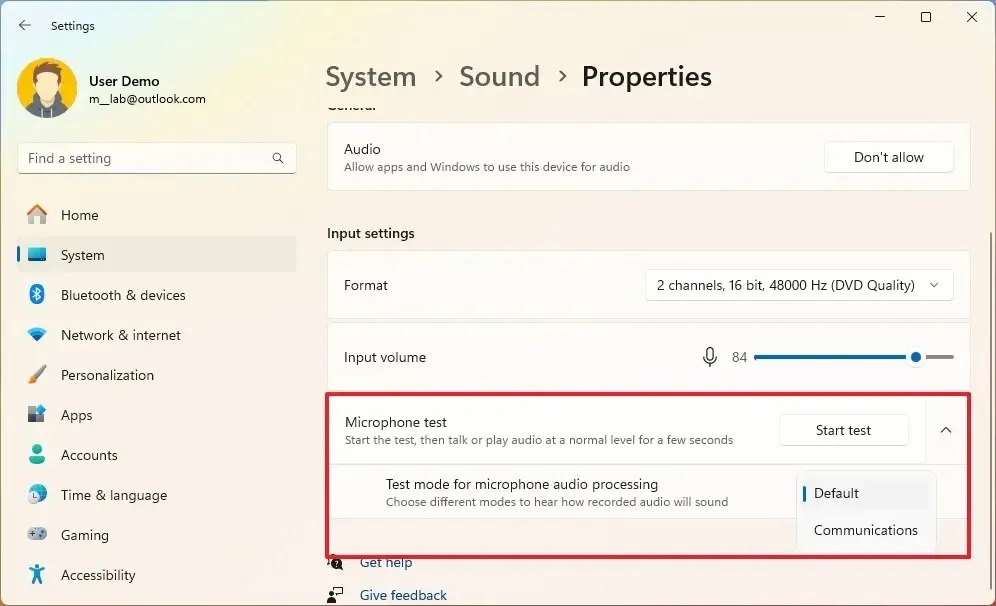
Depois de selecionar o modo, você pode gravar e ouvir áudio e escolher o modo de processamento que fornece o melhor resultado. (No entanto, a Microsoft observa que a ferramenta é apenas para teste e não afetará o modo de áudio.)
Menu de contexto do copiloto e início automático
O Windows 11 agora inclui uma versão atualizada do Copilot com um novo menu de contexto que apresenta diferentes ações dependendo do conteúdo que você copiou para a área de transferência. (Quando você executa uma ação de cópia, o botão Copilot acenderá um ponto, informando que as ações estão disponíveis.)
Por exemplo, ao copiar texto para a área de transferência, o menu revelará ações específicas, como “ Enviar para Copiloto”, “Resumir” e “Explicar”.
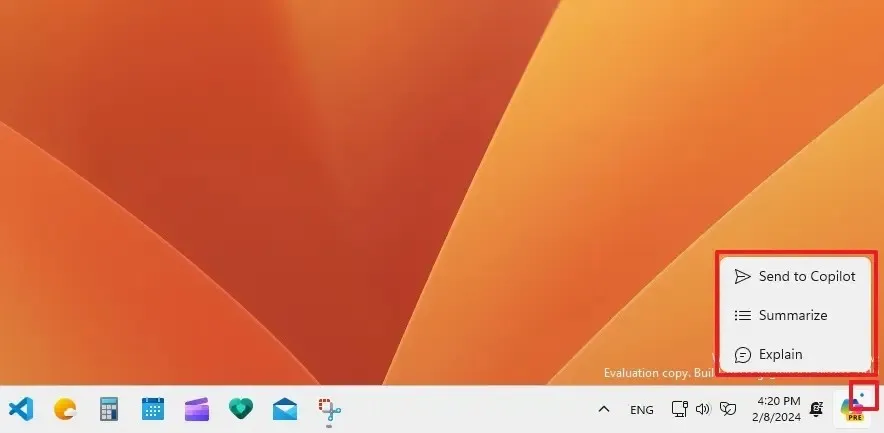
Se você copiar uma imagem para a área de transferência, o menu incluirá as opções “Enviar para o Copiloto”, “Explicar” e “Editar imagem”.
Você também pode arrastar uma imagem até o botão para abrir o painel Copilot, soltar a imagem na caixa e redigir o prompt para realizar a consulta.
A partir deste voo, a Microsoft também está testando um novo comportamento que abre o painel Copilot automaticamente em dispositivos com telas de 27 polegadas ou maiores.
Você sempre pode desligar esta opção em Configurações > Personalização > Copilot e desligar o botão de alternância “Abrir o Copilot quando o Windows iniciar” .
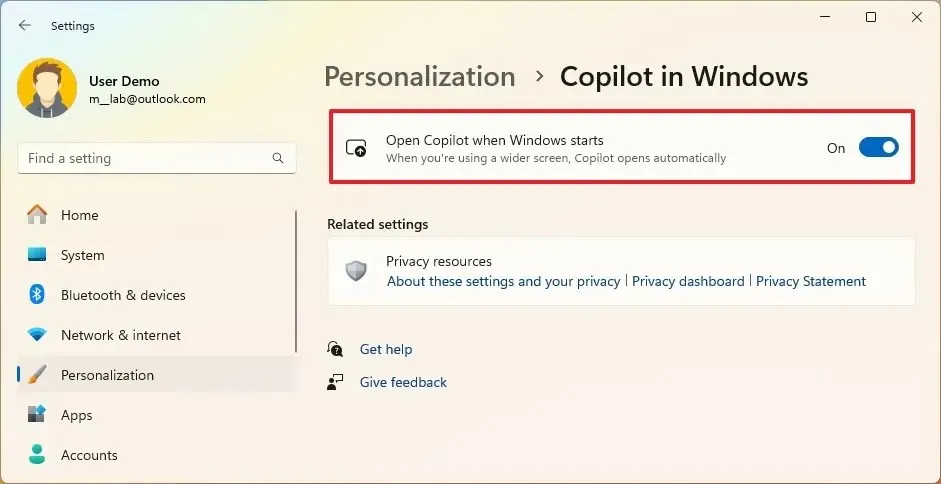
Mudanças na barra de tarefas
O ícone do Economizador de energia na barra de tarefas foi atualizado para ter duas folhas em computadores sem baterias e uma folha e bateria em laptops.
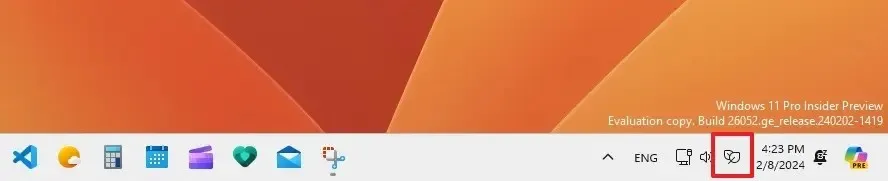
Melhorias no Bluetooth
Na versão 26052.1000, a página de configurações “Descoberta de dispositivos Bluetooth” remove a opção “Avançado” e altera o fluxo de trabalho. Isso significa que o sistema sempre procurará dispositivos na próxima atualização de recursos, mas mostrará apenas os tipos de dispositivos comuns. Se forem encontrados dispositivos incomuns, você notará uma nova opção “Mostrar mais dispositivos” para visualizá-los.
Além disso, quando você estiver na janela “Adicionar um dispositivo” no menu desdobrável Configurações rápidas, se clicar na opção “Mostrar todos os dispositivos” , o sistema agora mostrará dispositivos comuns e incomuns.
Gerenciamento de cores em Configurações
A Microsoft também está transferindo as configurações de gerenciamento de cores anteriormente disponíveis no Painel de controle para o aplicativo Configurações. A página está disponível em Configurações > Sistema > Tela > Gerenciamento de cores (perfis de cores) .
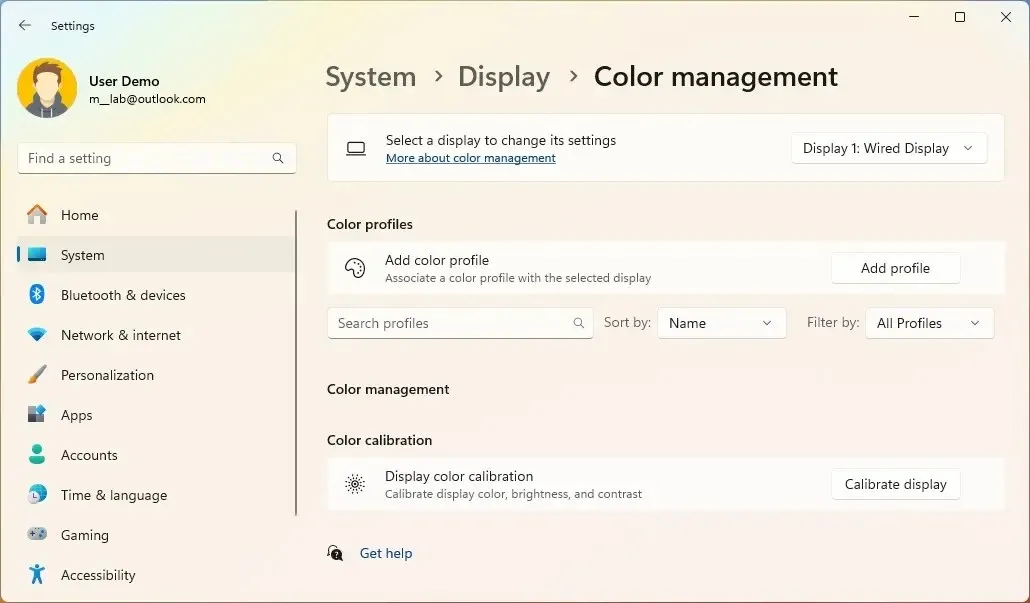
A página funciona da mesma forma que as configurações herdadas, pois permite adicionar e remover perfis de cores e definir os perfis de cores padrão, e agora você pode controlar o gerenciamento automático de cores nesta página.
Configuração de impressoras
Nesta versão, agora você pode configurar o modo “Impressora protegida do Windows” diretamente na página de configurações “Impressoras e scanners”.
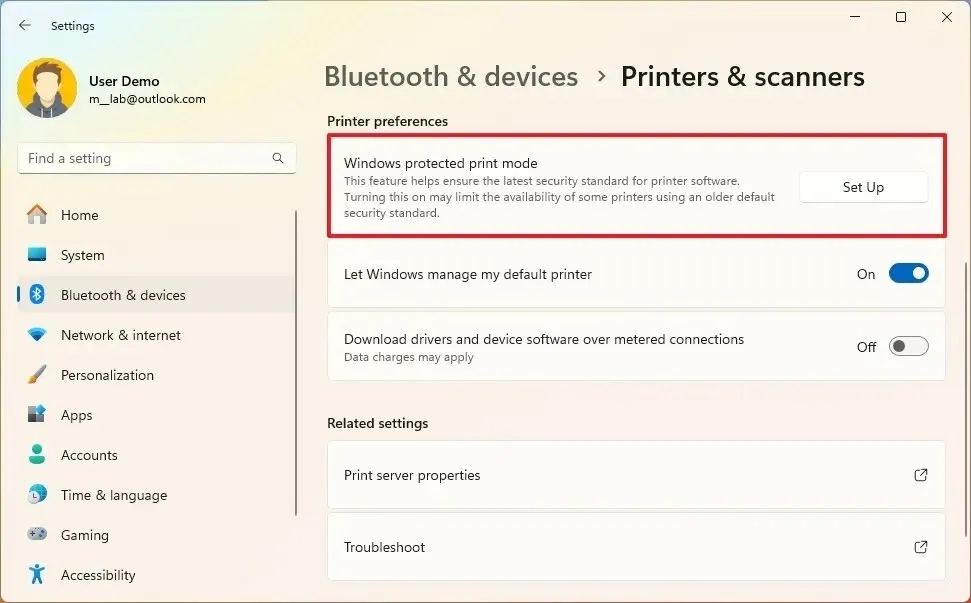
Configurações sem fio
A opção de visualizar a senha do “Wi-Fi” agora está disponível no topo da página em Configurações > Rede e Internet > Wi-Fi .
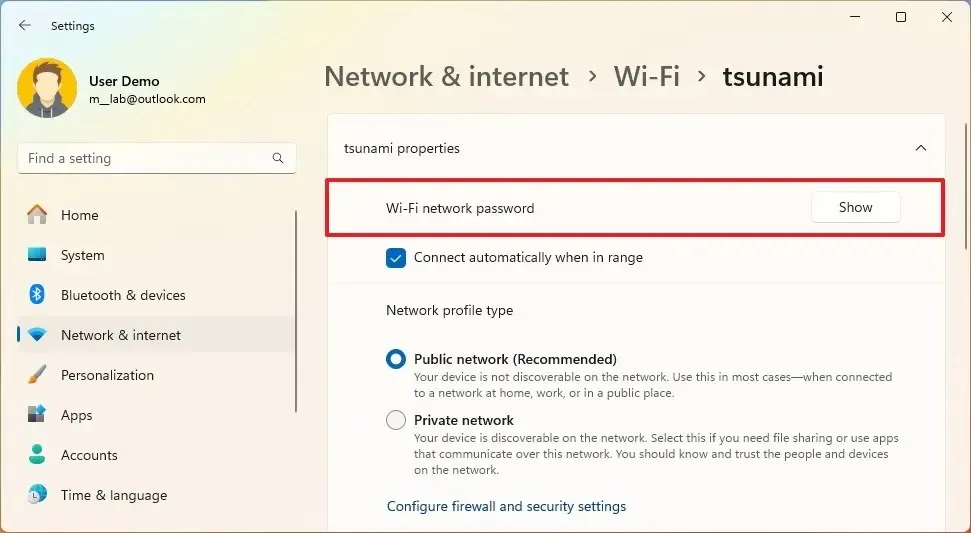
Além disso, agora você pode usar o aplicativo Câmera para ler um código de barras nas configurações sem fio para entrar na rede Wi-Fi.
Mudanças nas notificações
A Microsoft atualizou o texto de notificação do carregador lento para facilitar a compreensão. A notificação agora diz: “Para obter a melhor experiência de carregamento, use um carregador de maior potência”.
Editor de registro
Não é sempre que vemos mudanças no Editor do Registro e, neste voo, o aplicativo está ganhando uma opção, a interface “Localizar” , que permite limitar a pesquisa às chaves e subchaves selecionadas.
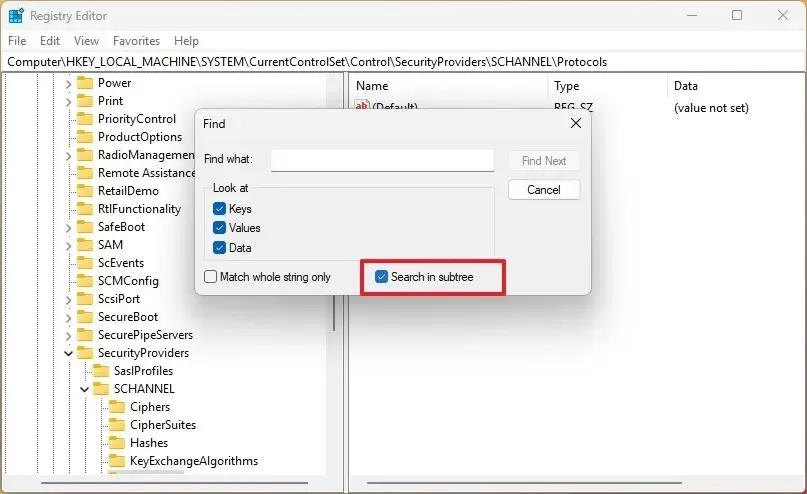
Recursos removidos
A partir do Windows 11 build 26052.1000, a Microsoft também está removendo completamente o suporte para Windows Mixed Reality e Microsoft Defender Application Guard (MDAG).
Instale a compilação 26052
Para baixar e instalar o Windows 11 build 26052, registre seu dispositivo no Canary ou Dev Channel por meio das configurações do “Programa Windows Insider” na seção “Atualização e segurança”. Depois de inscrever o computador no programa, você pode baixar a compilação nas configurações do “Windows Update” clicando no botão “Verificar atualizações” .
A Microsoft também disponibilizou a versão 22635.3140 do Windows 11 no Canal Beta com pequenas alterações.



Deixe um comentário